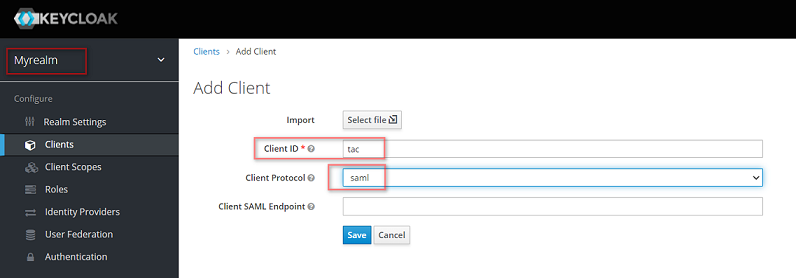Cet article explique le processus de création d'une application Talend Administration Center avec le fournisseur d'identité Keycloak. Cela permet aux utilisateur·trices de s'authentifier avec une authentification unique (SSO) sur Keycloak, plutôt qu'avec des applications individuelles sur différentes plateformes.
Avant de commencer
Assurez-vous que Keycloak est correctement installé et configuré :
- un Royaume est créé,
- un·e utilisateur·trice est créé·e (avec le rôle Security Administrator si la fonctionnalité de mapping des rôles n'est pas utilisée),
- la session utilisateur·trice est ouverte sur la plateforme Web Keycloak.
Procédure
-
Sélectionnez le menu Client et créez un Client :
Cliquez sur Save.
-
Dans l'onglet Settings, activez Always Display in Console et Sign Assertions :
-
Configurez les paramètres comme suit :
- modifiez Name ID Format en email
- activez Always Display in Console et Sign Assertions
- configurez tac à IDP Initiated SSO URL name. L'URL du Royaume est affichée ci-dessous.
- Extrayez /realms/myrealm/protocol/saml/clients/tac et collez dans le champ Base URL
- configurez Assertion Consumer Service POST Binding URL : http://localhost:8080/org.talend. administrator/ssologin. Cliquez sur Save.
Résultats
Si vous vous connectez à la console du compte Keycloak (
http://<host>:<port>/auth/realms/myrealm/account/), vous pouvez voir
Talend Administration Center dans la liste
Applications :